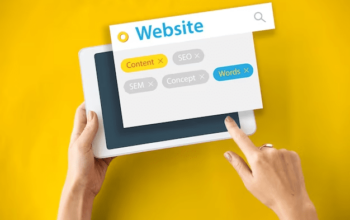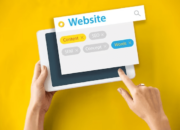Solusi Desain Profesional dengan Canva: Panduan Komprehensif untuk Pemula
Pengantar
Dalam lanskap digital yang kompetitif saat ini, memiliki materi desain yang memukau sangat penting untuk menonjol dan menarik perhatian audiens. Namun, menyewa seorang desainer profesional bisa mahal dan memakan waktu. Di sinilah Canva hadir sebagai solusi desain yang mudah, terjangkau, dan efektif.
Canva adalah platform desain grafis online yang dirancang untuk membuat desain yang menakjubkan dengan mudah. Dengan antarmuka yang ramah pengguna, perpustakaan template yang luas, dan berbagai alat pengeditan, Canva memberdayakan siapa saja, bahkan mereka yang tidak memiliki pengalaman desain sebelumnya, untuk membuat desain berkualitas profesional.
Artikel komprehensif ini akan memandu Anda melalui dunia Canva, mengajarkan Anda cara menggunakan fitur-fiturnya yang kuat untuk membuat desain yang memukau untuk berbagai keperluan. Dari membuat presentasi yang memukau hingga merancang media sosial yang menarik dan membuat materi pemasaran yang efektif, Canva memiliki semua yang Anda butuhkan untuk meningkatkan upaya desain Anda.
Bagian 1: Memulai dengan Canva
1.1 Membuat Akun
Langkah pertama untuk menggunakan Canva adalah membuat akun. Anda dapat mendaftar menggunakan alamat email, akun Google, atau akun Facebook Anda. Setelah Anda mendaftar, Anda akan dibawa ke dasbor Canva, tempat Anda dapat mulai membuat desain baru.
1.2 Memilih Template
Canva menawarkan berbagai macam template untuk berbagai keperluan, termasuk presentasi, postingan media sosial, brosur, dan banyak lagi. Untuk memulai desain baru, cukup klik tombol "Buat Desain" dan pilih template yang sesuai dengan kebutuhan Anda.
Bagian 2: Antarmuka Canva
2.1 Area Kerja
Area kerja Canva terdiri dari tiga bagian utama:
- Kanvas: Di sinilah Anda akan membuat dan mengedit desain Anda.
- Panel Samping: Panel ini berisi berbagai alat dan fitur, seperti perpustakaan template, elemen desain, dan pengaturan teks.
- Toolbar: Toolbar terletak di bagian atas area kerja dan menyediakan akses cepat ke tindakan umum, seperti menyimpan, mengunduh, dan berbagi desain Anda.
2.2 Elemen Desain
Canva menyediakan berbagai elemen desain yang dapat Anda tambahkan ke desain Anda, termasuk:
- Teks: Tambahkan teks ke desain Anda menggunakan berbagai font, ukuran, dan warna.
- Gambar: Unggah gambar Anda sendiri atau pilih dari perpustakaan gambar gratis dan premium Canva.
- Bentuk: Tambahkan bentuk geometris, ikon, dan ilustrasi ke desain Anda.
- Garis dan Panah: Buat garis, panah, dan bentuk lain untuk menyempurnakan desain Anda.
2.3 Pengaturan Teks
Canva menawarkan berbagai opsi pengaturan teks untuk membantu Anda membuat teks yang memukau:
- Font: Pilih dari berbagai font untuk menemukan yang sesuai dengan gaya desain Anda.
- Ukuran: Sesuaikan ukuran teks agar sesuai dengan kebutuhan desain Anda.
- Warna: Pilih warna teks yang melengkapi desain Anda secara keseluruhan.
- Perataan: Ratakan teks ke kiri, kanan, tengah, atau rata kanan.
Bagian 3: Membuat Desain yang Menakjubkan
3.1 Menggunakan Template
Template Canva adalah titik awal yang bagus untuk membuat desain yang memukau. Pilih template yang sesuai dengan kebutuhan Anda dan sesuaikan dengan menambahkan teks, gambar, dan elemen desain Anda sendiri.
3.2 Menambahkan Elemen Desain
Untuk menambahkan elemen desain ke desain Anda, cukup seret dan lepas dari panel samping ke kanvas. Anda dapat mengubah ukuran, memutar, dan memindahkan elemen untuk membuat tata letak yang diinginkan.
3.3 Pengaturan Teks
Gunakan opsi pengaturan teks untuk membuat teks yang menarik dan mudah dibaca. Pilih font yang sesuai, sesuaikan ukuran dan warnanya, dan ratakan teks agar sesuai dengan desain Anda.
3.4 Menambahkan Gambar
Gambar dapat menambahkan dampak visual pada desain Anda. Unggah gambar Anda sendiri atau pilih dari perpustakaan gambar gratis dan premium Canva. Anda dapat memotong, mengubah ukuran, dan memutar gambar agar sesuai dengan desain Anda.
Bagian 4: Menyempurnakan Desain Anda
4.1 Menambahkan Efek
Canva menawarkan berbagai efek yang dapat Anda tambahkan ke desain Anda untuk membuatnya lebih menarik. Efek termasuk bayangan, transparansi, dan filter.
4.2 Menambahkan Animasi
Untuk membuat desain Anda lebih dinamis, Anda dapat menambahkan animasi. Canva menawarkan berbagai animasi, seperti fade in, slide in, dan zoom.
4.3 Mengatur Urutan Lapisan
Canva memungkinkan Anda mengatur urutan lapisan dalam desain Anda. Ini berguna untuk memastikan bahwa elemen tertentu berada di depan atau di belakang elemen lainnya.
Bagian 5: Menyimpan, Mengunduh, dan Berbagi Desain
5.1 Menyimpan Desain
Setelah Anda selesai membuat desain, Anda dapat menyimpannya ke akun Canva Anda. Ini memungkinkan Anda mengedit dan mengakses desain Anda kapan saja di masa mendatang.
5.2 Mengunduh Desain
Anda dapat mengunduh desain Anda dalam berbagai format, termasuk JPG, PNG, dan PDF. Ini memungkinkan Anda untuk menggunakan desain Anda di berbagai platform dan aplikasi.
5.3 Berbagi Desain
Canva memudahkan untuk berbagi desain Anda dengan orang lain. Anda dapat berbagi desain melalui email, tautan, atau media sosial.
Kesimpulan
Canva adalah solusi desain profesional yang memberdayakan siapa saja untuk membuat desain yang menakjubkan dengan mudah. Dengan antarmuka yang ramah pengguna, perpustakaan template yang luas, dan berbagai alat pengeditan, Canva menghilangkan hambatan untuk desain berkualitas tinggi.
Artikel ini telah memberikan panduan komprehensif tentang cara menggunakan Canva untuk membuat presentasi yang memukau, postingan media sosial yang menarik, materi pemasaran yang efektif, dan banyak lagi. Dengan mengikuti langkah-langkah yang diuraikan dalam artikel ini, Anda dapat memanfaatkan kekuatan Canva untuk meningkatkan upaya desain Anda dan menonjol di dunia digital yang kompetitif saat ini.